Microsoft Teams یا Slack، برنده کدام است؟
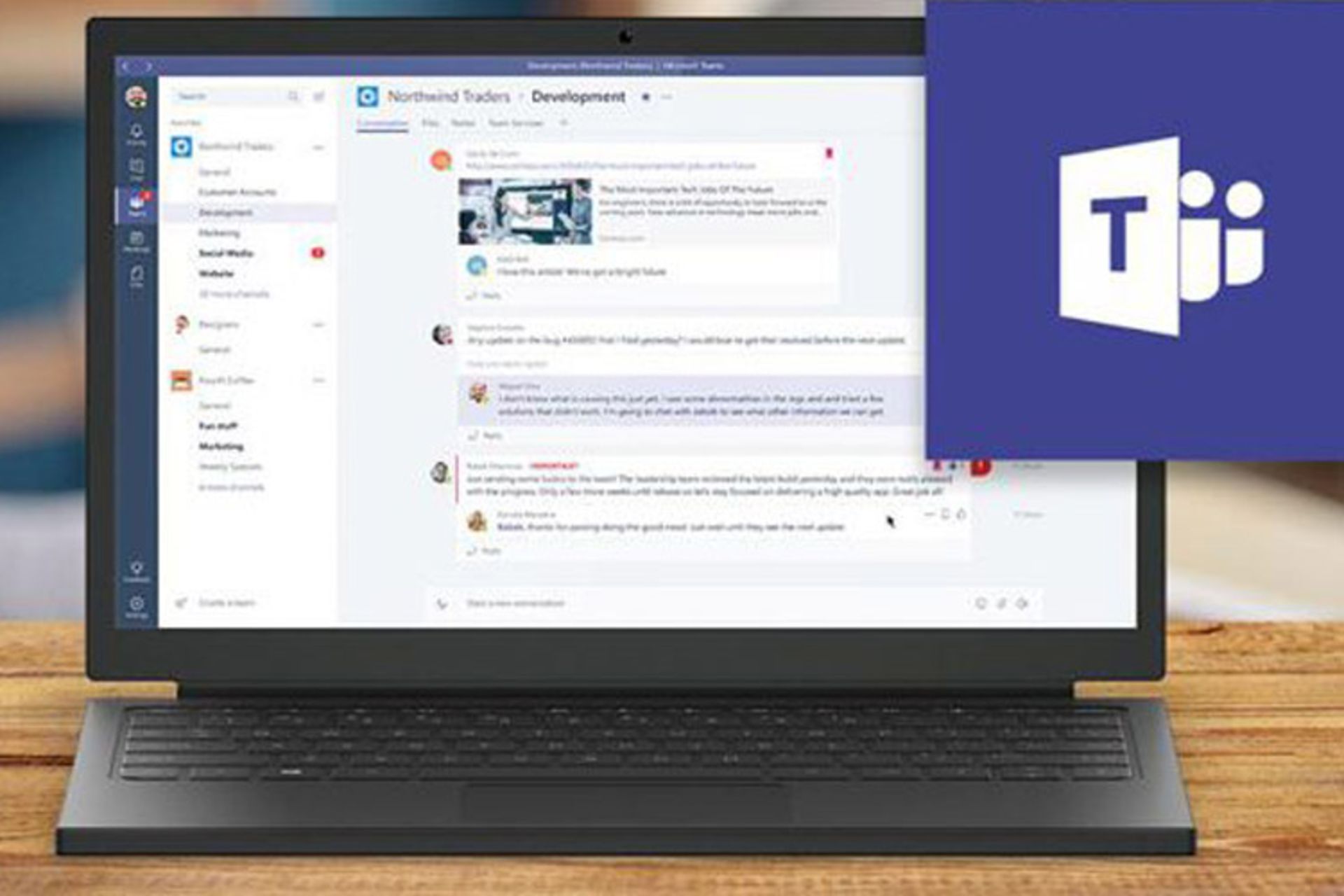
صرفنظر از تأیید کردن یا نکردن مایکروسافت، Microsoft Teams بهعنوان رقیبی برای Slack متولد شد. این اپلیکیشن همکاری آنلاین Microsoft Office 365 را با نرمافزار چت گروهی یکپارچه کرده است و مجموعهای از ابزارهای سودمند دارد. Microsoft Teams درظاهر بهشدت مشابه Slack است؛ اما مجموعهای از امکانات و ویژگیها این دو را از یکدیگر متمایز میکند.
وقتی مایکروسافت برای اولینبار Microsoft Teams را در سال ۲۰۱۶ معرفی کرد، ساتیا نادلا، مدیرعامل این شرکت، از مثالهایی مانند موسیقی جز و مسابقهها و تیمهای کریکت برای صحبت دربارهی ماهیت مستقل و منحصربهفرد کار هر تیم استفاده کرد. قابلیت متمایز Microsoft Teams سفارشیسازی مبتنی بر تیم است. Slack با نامهای سرگشاده به این پروژهی مایکروسافت پاسخ داد و در قالب توصیهای دوستانه به این سه بخش اشاره کرد: تجربهی کاربری (UX) و پلتفرم باز و رویکرد شخصیسازی برای ارائهی خدمات به مشتری.
دو سال از انتشار Teams میگذرد. در این مدت، Slack با خرید Atlassian، دو رقیب دیگر، یعنی HipChat و Stride را حذف کرد. این درحالی است که در این مدت، مایکروسافت Teams را یکپارچه کرد و امکاناتش را بیشتر توسعه داد؛ ازجمله نسخهای رایگان. درادامه، به ویژگیهای این برنامه اشاره میکنیم.
تجربه یا واسط کاربری
در نوار سمت چپ اپلیکیشن Microsoft Teams، تبهای Activity ،Chat ،Teams ،Messages و Files دیده میشود. داشبورد Activity بخشی Yammer مانند برای اتفاقات سازمان است. Yammer پلتفرمی مشارکتی برای شبکهی اجتماعی سازمانی است که برخلاف شبکههای اجتماعی عمومی، مانند توییتر، تنها به اعضای یک دامنه امکان ارتباط با یکدیگر را میدهد.
در این برنامه، درست مانند Slack اگر به نام شما مستقیم اشاره شود، پرچم قرمز یا علامت تعجب کنار پیغام ظاهر میشود تا توجهتان را بهخود جلب کند.
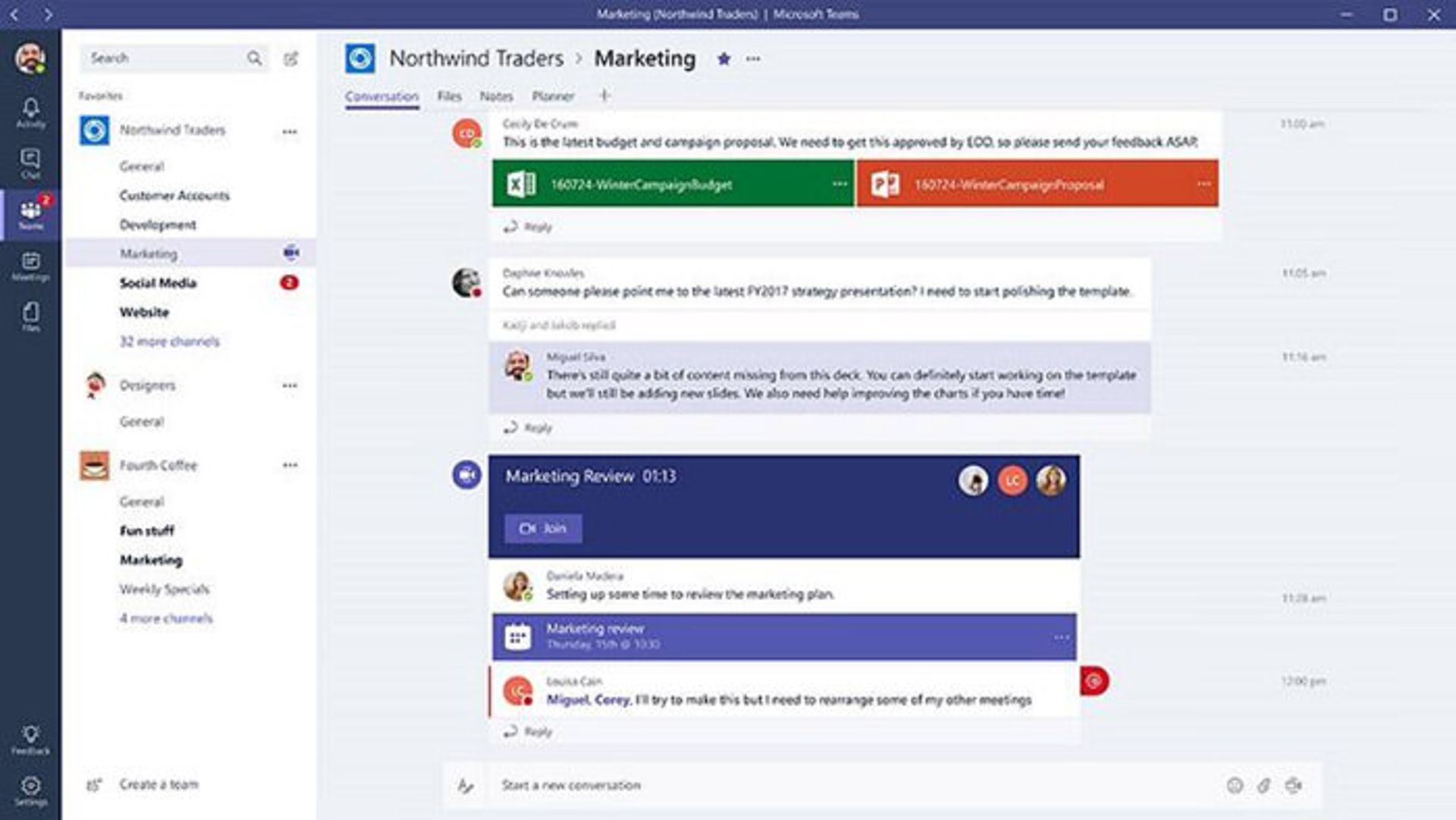
در تبهای Chat و Teams نیز همین روند دیده میشود. هر تب، پیغامهای مستقیم با همکاران (DMها) را در پایین هر پنجرهی چت نمایش میدهد. نوار گفتوگو هم با گزینههایی برای تایپ یا ارسال ایموجی یا استیکر یا ضمیمهی فایل وجود دارد.
Slack امکان سفارشیسازی و تغییر پوستهی UX را همراهبا فهرستی طولانی از گزینههای مختلف تم ارائه میدهد. Microsoft Teams هنوز به این سطح نرسیده است. با کلیک روی آیکن چرخدنده در قسمت پایین نوار کنترلی و انتخاب Themes، با سه گزینه روبهرو میشوید: زمینهی روشن پیشفرض و زمینهی تیره و زمینهی با کنتراست بالا.
باتها
کاربران Slack با Slackbot بهخوبی آشنا هستند. از پنجرهی چت خصوصی میتوانید برای ارسال لینکها و ارسال GIF استفاده کنید. همچنین، Slackbot میتواند به سؤالهای شما جواب دهد. Microsoft Teams دو بات تعبیهشده دارد: T-Bot و WhoBot .WhoBot مشابه Slackbot است و با استفاده از دادههای موجود در Microsoft Teams به پرسشهای شما پاسخ میدهد؛ با این تفاوت که چند واسط کاربری (UI) دراختیارتان قرار میدهد.
افزونبراین، میتوانید از واسطهی کاربری بات نوع محاورهای استفاده کنید که در Slack با آن آشنا هستید یا در نوار جستوجوی Cortana ویندوز ۱۰، UI مدنظر را پیدا کنید. T-Bot بهترین مکان برای شروع کار با Microsoft Teams است. با کلیک روی تبهای بالای پنجرهی گفتوگوی اصلی میتوانید عناوین Help و FAQ و ویدئوها را ببینید.
در WhoBot تفاوتها بیشتر آشکار میشوند. این Bot روی فریمورک هوش مصنوعی Microsoft Graph ساخته شده و به سؤالهایی دربارهی کارمندان جواب میدهد. WhoBot میتواند از دادههای موجود در اکتیو دایرکتوری Microsoft Teams در اینترانت شرکت جستوجو کند.
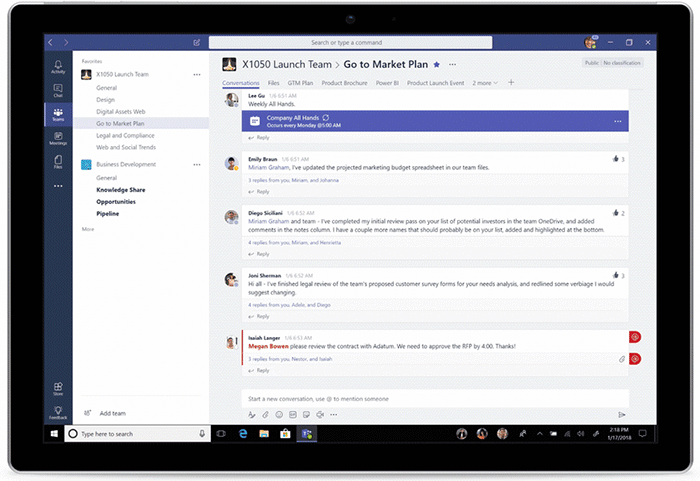
ارزش واقعی این قابلیت در جستوجوی دادهها آشکار میشود. WhoBot اطلاعات شخصی ازجمله مدیر و بخش شخص را دریافت میکند و میتواند نمودار سازمانی کاملی از افرادی ارائه کند که به شرکت گزارش دادهاند.
WhoBot میتواند کارشناسان مرتبط با یک موضوع را جستوجو کند. برای مثال، میتوانید سؤالی مثل «چه کسی دربارهی X میداند؟» را مطرح کنید و Bot با جستوجوی فایلهای AD (اکتیو دایرکتوری) شخص باتجربهی مدنظر را پیدا میکند. WhoBot در ژانویهی۲۰۱۸ بدون هیچ جنجالی عرضه شد. برای دسترسی به آن روی منوی سهنقطه (...) در سمت چپ کلیک کنید.
ایموجیها و استیکرها
یکی از بخشهای جذاب Slack، ایموجیها و گیفها و Memeها هستند. Meme بخشی از رسانه است که با اهداف طنز از شخصی به شخص دیگر ازطریق اینترنت منتقل میشود. اجرای دستور گیف در Slack بسیار ساده است و با مجموعهای از دستورهای مخفی میتوان آن را سفارشیسازی کرد.
در مایکروسافت تیمز با کلیک روی گزینهی چندرسانهای در قسمت پایین پنجرهی چت، پنجرهای آبشاری با فهرستی از گزینههای مختلف نمایش داده میشود که شباهت زیادی به Facebook Sticker Store دارد.
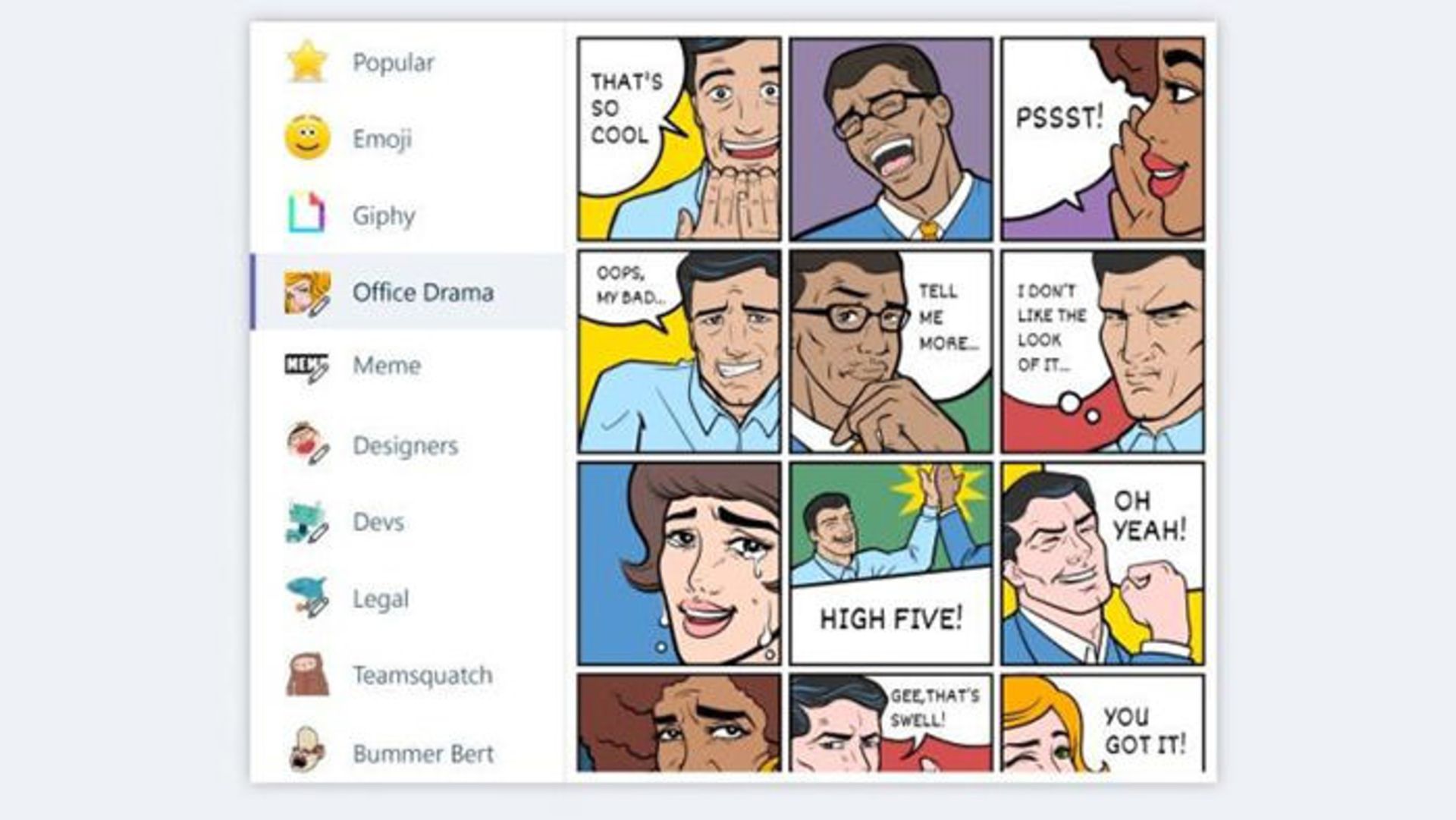
در این پنجره، بخش Giphy دیده میشود. تفاوت این بخش با Slack در قابلیت پیشنمایش گیف است؛ درحالیکه در Slack با تایپ اسلش میتوان فهرست گیفها را دید. البته، Slack هم خیلیزود قابلیت پیشنمایش را به گیفها اضافه کرد.
بخشی برای تولید Meme هم دیده میشود. اگر روی گزینهی Meme در پنجرهی Teams کلیک کنید، میتوانید تصویری سفارشی آپلود یا از میان Memeهای محبوب انتخاب کنید. سپس، متن بالا و پایین آن را اضافه کنید. مایکروسافت برای ساخت کتابخانهای از استیکرها از روش Facebook استفاده میکند.
معیار Office 365
استیکرها و گیفها بامزه هستند؛ اما عامل تمایز مایکروسافت تیمز، تجربهی کاربری یکپارچهی آن با مایکروسافت آفیس ۳۶۵ است. مایکروسافت تیمز از تمام برنامههای مجموعهی ابری مایکروسافت آفیس ۳۶۵ پشتیبانی میکند.
با کلیک روی یک تیم و انتخاب Add Tab در سمت راست و بالای صفحه، میتوانید برنامههای مایکروسافت ورد، اکسل، واننت، شیرپوینت، پاورپوینت، میتینگ، پلنر، نتها و هاست برنامههای دیگر را بهصورت یک تب مرتبط با تیم مدنظر وارد کنید و بدون نیاز به خارجشدن از مایکروسافت تیمز از برنامهی دلخواه استفاده کنید.
در مایکروسافت تیمز امکان دسترسی مستقیم به مجموعهی آفیس وجود دارد
با ساخت تیم جدید، پوشهی SharePoint بهعلاوهی پوشهای برای هر کانال ساخته میشوند. از این بخش میتوانید فایل مدنظرتان را انتخاب کنید و آن را بهصورت مستقیم در مایکروسافت ورد یا اکسل یا در تب تعبیهشدهی Microsoft Office 365 در Microsoft Teams بازکنید. به این طریق جستوجوی محتوا و تعامل درمقایسهبا Slack آسانتر میشود. با اینکه جستوجوی سراسری Slack بسیار قدرتمند است، ازنظر قابلیتهای رمزگذاری یا موقعیتیابی و نشانهگذاری محتوای موردنیاز به پای Microsoft Teams نمیرسد.
در مایکروسافت تیمز، میتوانید ازطریق تیم Marketing به ابزار هوش تجاری مانند Microsoft Power BI دسترسی پیدا کنید و با بخشهای Data Visualization ارتباط برقرار کنید. این یکی از مزایای بزرگ سیستم تبمحور Microsoft Teams است.
Channelها و Meetingها
جدا از تعبیهی Microsoft Office 365 و امکان استفاده از Active Directory برای دسترسی به اینترانت، مایکروسافت قابلیتی ویدئویی هم در این برنامه تعبیه کرده است. Slack هم امکاناتی برای چت ویدئویی و صوتی درنظر گرفته است. این درحالی است که مایکروسافت، اسکایپ را در Microsoft Teams تعبیه کرده است.
نمایش آیکن ویدئویی کنار Channel در قسمت سمت چپ پنجرهی کنترلی بهمعنی فعالبودن نشست ویدئویی است. با کلیک روی تیم و فعالسازی Join the Conversation به گفتوگوی اسکایپ هدایت میشوید.
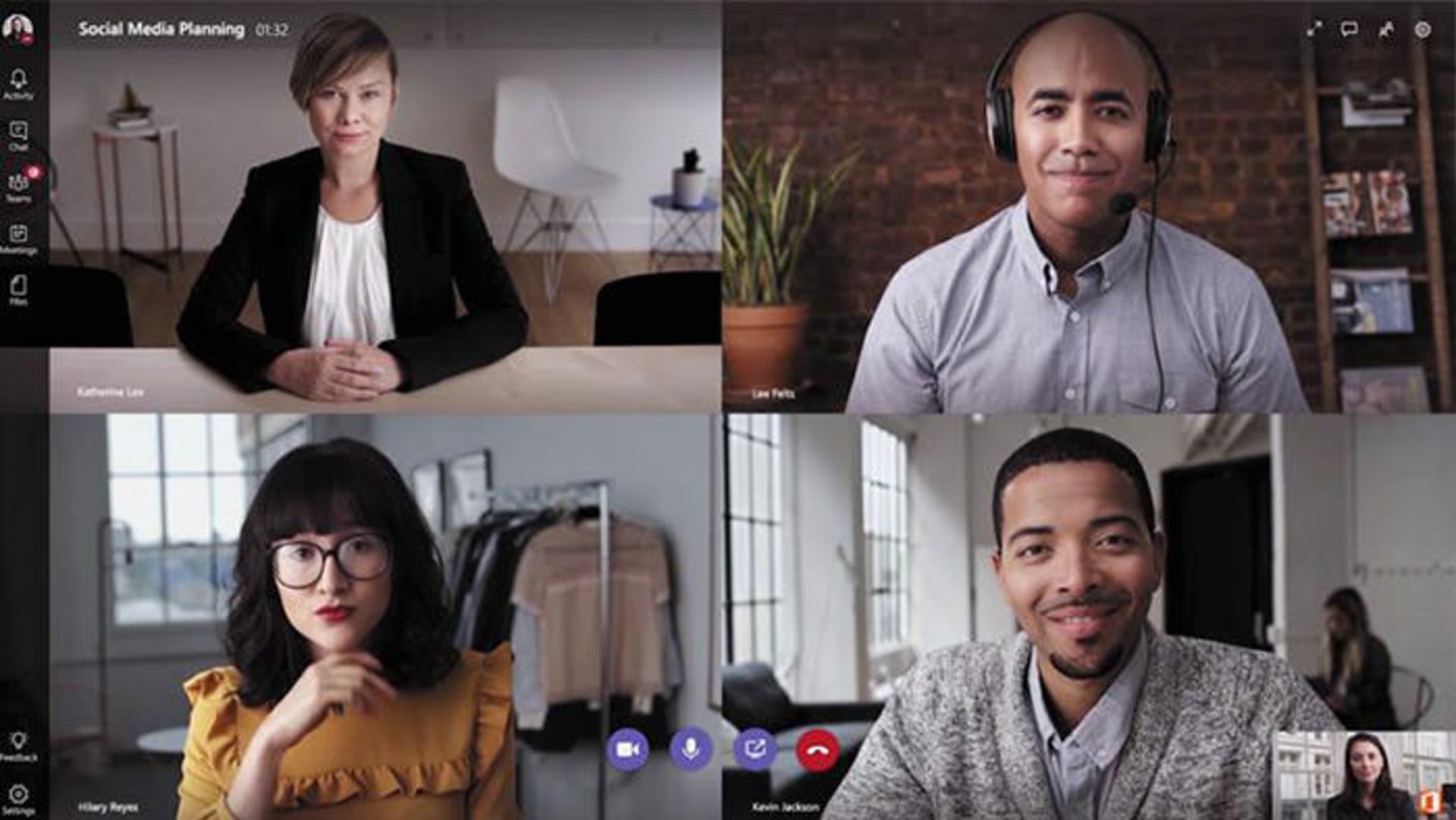
با مایکروسافت تیمز میتوانید زمانبندی نشستهای صوتی و ویدئویی و تعداد شرکتکنندگان کانال را مشخص کنید و Teams هم مانند Slack امکان تماس صوتی یکبهیک را ازطریق اپلیکیشن موبایل Microsoft Teams فراهم کرده است. یکی از امکانات کانالمحور این برنامه درمقایسهبا Slack نیازنداشتن به فعالسازی یکپارچهسازی ایمیل است. هر کانال داخل Microsoft Teams آدرس ایمیل اختصاصی دارد که افراد میتوانند برای ارسال مستقیم ایمیلها به کانال از آن استفاده کنند.
امکانات جدید دیگری مانند محوکردن پسزمینه (Background Blure) هم به تیمز اضافه شدهاند که میزان حواسپرتی در طول نشست ویدئویی را بهحداقل میرساند. با قابلیت ضبط ویدئویی بهبودیافته کاربرها میتوانند فیلم را به عقب برگردانند و از آن رونوشت تهیه و کلمات کلیدی مدنظر در فیلم را جستوجو کنند.
امنیت و سازگاری
یکی از حوزههایی که مایکروسافت در آن بهدنبال ایجاد تمایز در Microsoft Teams است، کنترل ادمین و امنیت است. Microsoft Teams و Slack هر دو دادهها و پیغامها و فایلها را رمزنگاری میکنند و از احراز هویت دومعیاره در سطح سازمانی و تیمی بهره میبرند. علاوهبراین، درصورت تطبیق Microsoft Teams با Microsoft Office 365 Admin Center امکان کنترل دقیق ادمین وجود خواهد داشت.
در Microsoft Office 365 Admin Center، ادمینهای IT از هاست کنترلی برخوردارند و میتوانند کارهای زیر را انجام دهند:
Microsoft Teams و Slack هر دو با ISO 27001 سازگار هستند؛ اما مایکروسافت مجموعهای از مجوزهای تطبیقپذیری و امنیتی دیگر را هم به Microsoft Teams اضافه کرده است. برای مثال، میتوان به ISO 27018 ،SSAE16 SOC 1 ،SOC 2 ،HIPAA و EUMC اشاره کرد.
فایلهای ذخیرهشده در Microsoft SharePoint از پشتیبانی امنیتی آن برخوردار میشوند. نوتهای ذخیرهشده در Microsoft OneNote هم ازطریق رمزنگاری Microsoft OneNote پشتیبانی میشوند. Microsoft Teams از سازگاری Cloud Security Alliance یا CSA هم پشتیبانی میکند و بخش IT میتواند با فعالسازی Microsoft Intune به قابلیتهای مدیریت واسطهی موبایل (MDM) دسترسی پیدا کند.
اولویتدهی به کارمندان
یکی دیگر از مزایای Teams، قابلیت اولویتدهی به کارمندان است. Slack در این زمینه حرفی برای گفتن ندارد؛ اما Microsoft Teams به این منظور امکاناتی مثل زمانبندی و واسطهی موبایل سفارشی را فراهم کرده است.
مایکروسافت حالا بیشتر روی این بخش سرمایهگذاری کرده و Teams از قابلیتهای موبایل (صرفا منحصر به موبایل) مثل اشتراکگذاری موقعیت، تلفن هوشمند و ضبط پیغام صوتی، تصویری و اشتراکگذاری تیمهایی مانند خُردهفروشها، دریافتکنندگان خدمات مشتری، کارگران کارخانه، کارکنان پزشکی و دیگر کارکنان است که در خطمقدم ارتباط با مشتریان، ارائهدهندهی برند شرکت یا نظارت بر محصولات و خدمات قرار دارند.
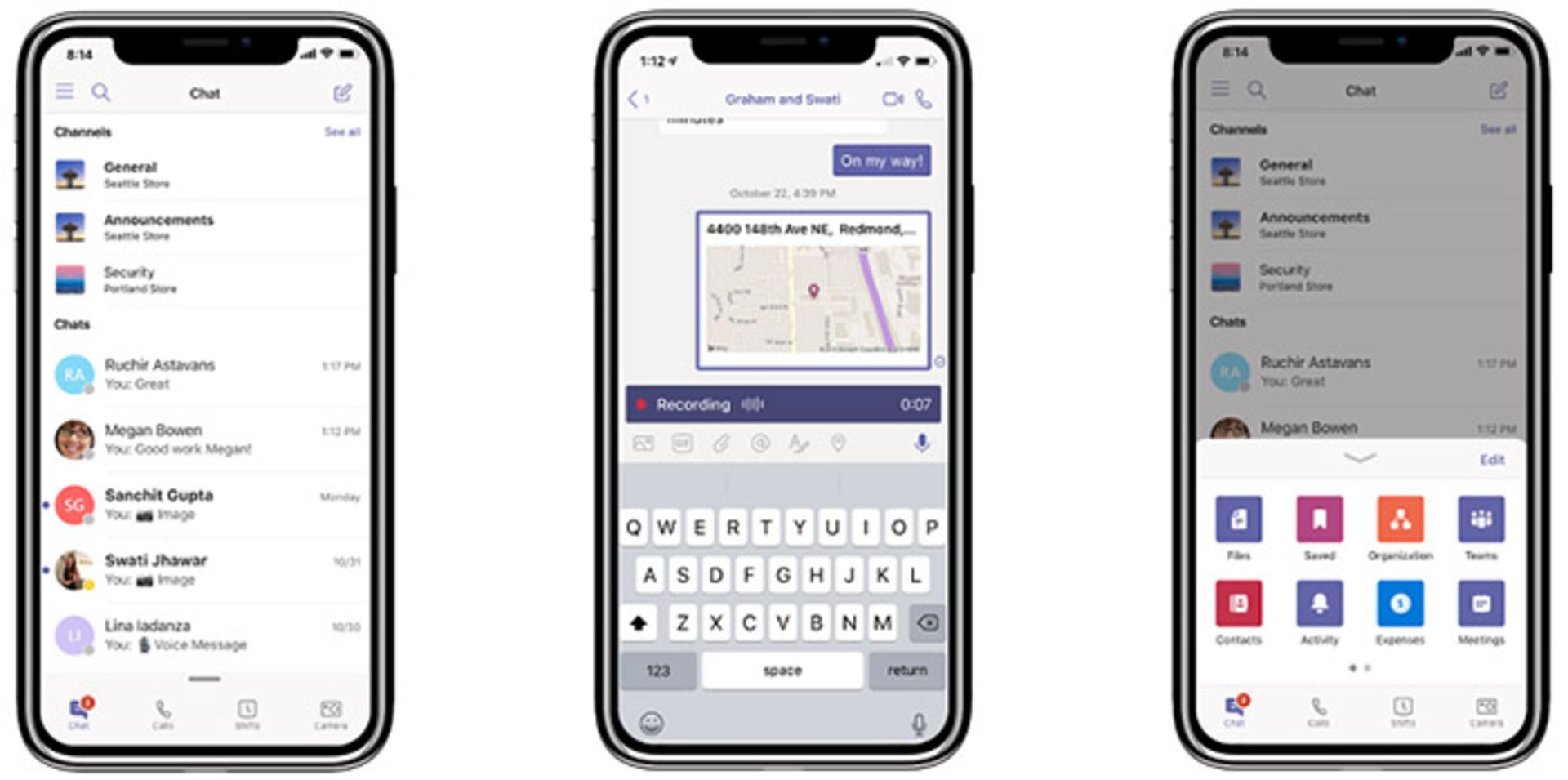
کارکنان میتوانند در تلفنهمراهشان از Teams به سیستم Microsoft Phone System Auto Attendent و Call Queues دسترسی پیدا کنند. کارمندان میتوانند تمپلیتهای اپلیکیشن موبایل را سفارشیسازی کنند و ماژولهای پرکاربرد را بالای صفحهی نمایش Teams سنجاق کنند. چند ابزار دیگر مثل Shifts برای تنظیم برنامههای نوبت کاری کارمندان و مدیران و Praise برای شناسایی همکاران در Teams به این برنامه اضافه شدهاند.
تبها و یکپارچهسازیها
ساختار تبمحور Microsoft Teams آن را درمقایسهبا دیگر برنامهها سازگارتر و یکپارچهتر میکند. Slack App Directory هنوزهم توسعهدادنی است؛ ولی Teams نیاز کاربر را برطرف میکند. Teams با بیش از ۱۵۰ شریک ازجمله Asana ،Hootsuite ،Intercom ،Wrike و Zendesk راهاندازی شده است.
اخیرا، مایکروسافت اپلیکیشن شخصی ترلو (Trello) را برای اشتراکگذاری بوردها و فهرستها و کارتهای پروژه به Microsoft Teams اضافه کرده است. گفتنی است اکنون، تِرِلو ازطریق Atlassian در مالکیت Slack قرار گرفته است. فهرست تبهای فعلی با کلیک روی آیکن + در هر کانال امکانپذیر است. میتوانید با کلیک روی آیکن سهنقطه (...) درکنار نام هر کانال و انتخاب اتصالدهندگان (Connectors)، فهرستی از اتصالدهندههای موجود را ببینید یا میتوانید فهرست اپلیکیشنهای دردسترس را در اینجا ببینید.
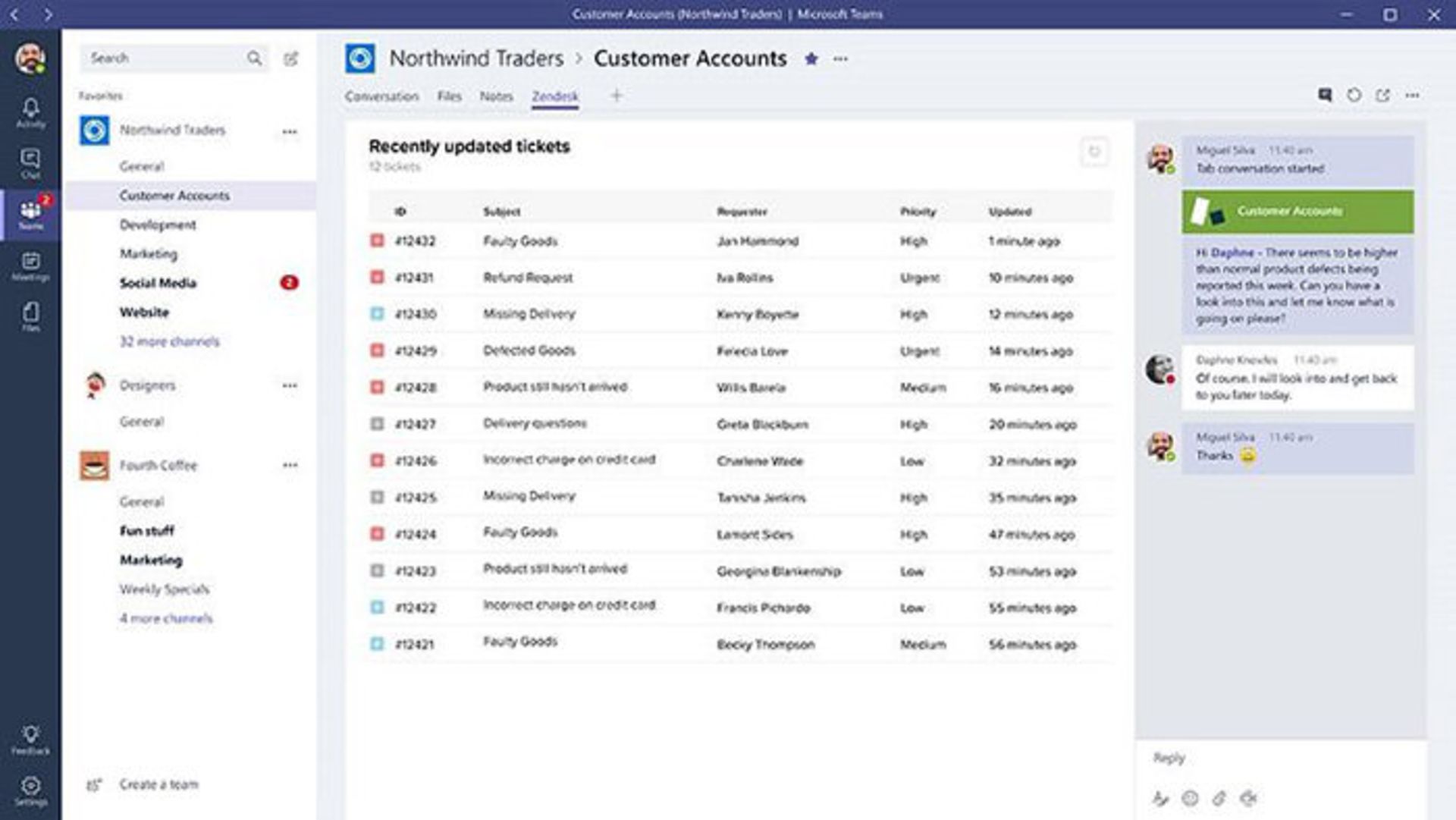
مانند Power BI و دیگر اپلیکیشنهای مایکروسافت، هر برنامهی تعبیهشده بهصورت تب در تیمهای مشخص نمایش داده میشود. برای مثال، اگر تیم پشتیبانی به Zendesk نیاز داشته باشد، با کلیک روی Add A Tab میتواند تیکتها را بهروزرسانی کند و در واسطهی کاربری Zendesk همان تب به آنها پاسخ دهد. شریک دیگر این برنامه اپلیکیشن مدیریت پروژهی Asana است.
Slack و Microsoft Teams بهدنبال رقابت در فضای مشارکتی آنلاین هستند. برندهی رقابتِ اضافهکردن بهترین امکانات و قابلیتهای تعبیهشده همراهبا اکوسیستم گسترده، کاربران و هواداران این برنامهها هستند. افزونبراین، هرچه برنامهای امکانات بهتر و سودمندتری ارائه کند، تمایل کاربر به کنارگذاشتن آن هم کاهش مییابد.